
управління блоками
Повне управління блоками є в однойменному розділі адміністративного меню нашого сайту. У ньому можна створювати нові блоки і редагувати вже існуючі. Розглянемо всі функціональні можливості цієї сторінки.
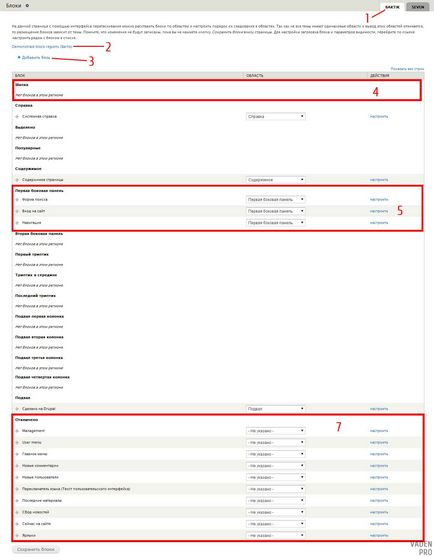
Варто відзначити, що на даній сторінці можна контролювати розташування блоків в даному конкретному регіоні і переміщати їх з одного регіону в інший. Перший спосіб переміщення блоків полягає в зажатии спеціальної іконки, яка знаходиться зліва від назви блоку, лівою кнопкою миші і перетягування в потрібне місце в потрібному регіоні. Також по праву сторону від назв блоків розташований список, що випадає з доступними регіонами даної теми.
В Drupal 7 існує два типи блоків. Перший тип блоку є системним і створюється програмно. Тому його неможливо видалити, а тільки приховати, перемістивши в відповідну область. Другий тип блоків - призначений для користувача, тобто який був створений безпосередньо людиною. Такі блоки можна видалити повністю зі сайту.
Однак варто зауважити, що і системні блоки можливо видалити. Все не так вже й складно, як виглядає на перший погляд. Так як системні блоки відповідають і додаються завдяки певним встановленим модулям. Тобто якщо видаляється модуль, який створив певний блок, то, відповідно, зі сторінки віддалиться його блок.
створення блоку
Щоб показати процедуру додавання нового блоку створимо Контакти. Для цього натискаємо на відповідне посилання і переходимо на таку форму
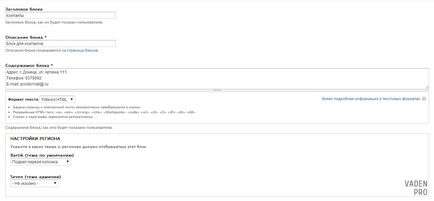
Тепер слід заповнити всі необхідні поля. Ось їх значення:
- Тема блоку - поле для заголовка, яке буде виводиться на сторінці разом з вмістом блоку. Якщо цього не потрібно - слід просто проігнорувати поле.
- Опис блоку - назва, під яким можна буде відшукати його на сторінці блоків.
- Вміст блоку - контент, який призначений для створюваного блоку. Може бути як звичайна інформація, так і код програмування.
- Налаштування регіону - в цій графі вибирається регіон, в якому буде виводиться блок. Для нашого прикладу виберемо Підвал перша колонка.
- Налаштування видимості - в цій області вказується на яких сторінках буде показуватися блок. Більш докладніше ця настройка буде розглянута в наступній статті.
Заповнивши всі необхідні поля, зберігаємо блок і дивимося, як він буде відображатися на головній нашого сайту.
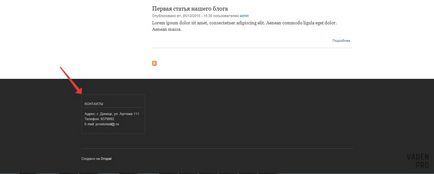
Як видно, блок вивівся в зазначеному нами регіоні з заданим йому заголовком, і з прописаним вмістом.
Оцінок: 10 (середня 5 з 5)